
Crearea colecțiilor și bibliotecilor de fonturi în Font Book pe Mac
Puteți utiliza bibliotecile și colecțiile de fonturi pentru a vă organiza în grupuri fonturile macOS pe Mac (de exemplu, fonturi pe care le folosiți pentru un anumit site web sau toate fonturile care seamănă cu scrisul de mână).
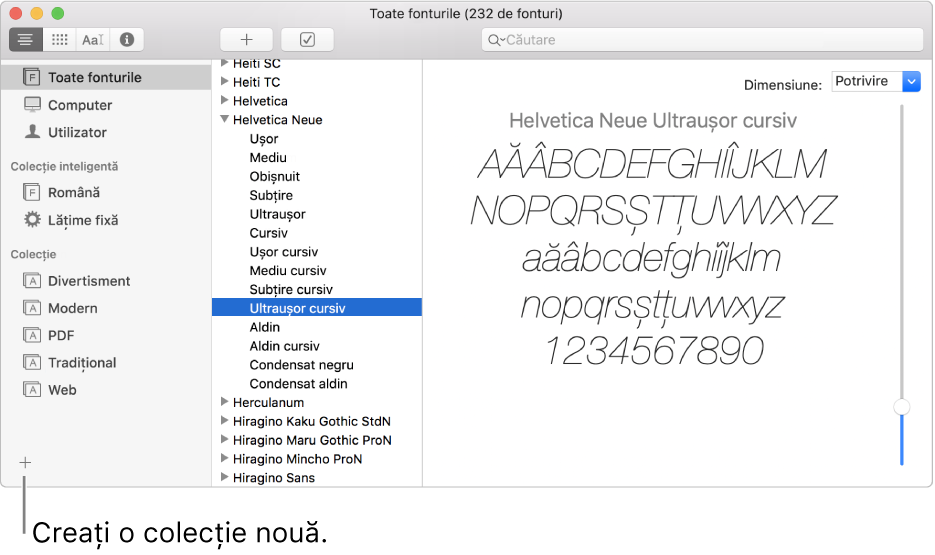
Fonturile sunt organizate în colecții implicite, listate în bara laterală din partea stângă.
Notă: Dacă nu vedeți o bară laterală, selectați Vizualizare > Afișare bară laterală.
Crearea unei colecții
În aplicația Font Book
 pe Mac, faceți clic pe butonul Adaugă
pe Mac, faceți clic pe butonul Adaugă  de sub lista de colecții, apoi introduceți un nume pentru colecția dvs.
de sub lista de colecții, apoi introduceți un nume pentru colecția dvs.Trageți fonturi în colecția dvs.
Puteți adăuga un font la mai multe colecții. Nu puteți adăuga fonturi în colecția Română sau la colecțiile inteligente.
Crearea unei colecții inteligente
O colecție inteligentă grupează fonturi pe baza unor criterii, precum stilul și numele familiei. Dacă fontul respectă criteriul, este automat inclus în colecția inteligentă.
În aplicația Font Book
 pe Mac, selectați Fișier > Colecție inteligentă nouă, apoi introduceți un nume pentru colecția dvs.
pe Mac, selectați Fișier > Colecție inteligentă nouă, apoi introduceți un nume pentru colecția dvs.Faceți clic pe meniul pop-up de sub „Nume coleție”, apoi alegeți Toate pentru a găsi fonturile care corespund criteriilor introduse de dvs. sau Oricare pentru a corespunde oricărei criteriu.
Utilizațo meniurile pop-up și câmpurile de text pentru a defini criteriile de căutare pentru colecție. Faceți clic pe butonul Adaugă
 pentru a adăuga mai multe criterii de căutare.
pentru a adăuga mai multe criterii de căutare.De exemplu, puteți căuta fonturile pentru care Stilul de design este Scriere de mână sau pentru care Limbile conțin japoneza.
Pentru a edita o Colecție inteligentă, selectați-o, apoi alegeți Fișier > Editează colecția inteligentă.
Crearea unei biblioteci de fonturi
Puteți utiliza o bibliotecă pentru a vă organiza fonturile. De exemplu, dacă utilizați un grup de fonturi doar cu un anumit document, creați o bibliotecă de fonturi pentru a stoca fonturile asociate cu documentul respectiv.
În aplicația Font Book
 pe Mac, selectați Fișier > Bibliotecă nouă, apoi introduceți un nume pentru biblioteca dvs.
pe Mac, selectați Fișier > Bibliotecă nouă, apoi introduceți un nume pentru biblioteca dvs.Selectați biblioteca din lista de colecții.
Selectați Fișier > Adaugă fonturi sau faceți clic pe butonul Adaugă
 în bara de instrumente Font Book.
în bara de instrumente Font Book.Selectați fontul și faceți clic pe Deschide.
În fereastra Validare font, selectați caseta de validare de lângă un font, apoi faceți clic pe Instalează bifate.
Colecțiile dvs. apar în fereastra Fonturi, disponibilă din aplicații precum TextEdit, dar bibliotecile dvs. nu apar. Pentru a șterge o bibliotecă de fonturi, selectați-o în lista de colecții, apoi selectați Fișier > Șterge [Nume Bibliotecă fonturi].
Crearea unei colecții sau biblioteci de fonturi din text
Alegeți meniul Apple
 > Preferințe sistem, faceți clic pe Tastatură, apoi faceți clic pe Scurtături.
> Preferințe sistem, faceți clic pe Tastatură, apoi faceți clic pe Scurtături.În lista din stânga, selectați Servicii.
În lista din dreapta, în secțiunea Text, selectați Creează colecție din text sau Creează bibliotecă de fonturi din text.
Într-o aplicație, selectați textul ale cărui fonturi doriți să le utilizați.
Din meniu aplicației, alegeți Servicii, apoi una dintre comenzile Creează din secțiunea Text.